 Inicio
Inicio
-
Herramientas: barra principalHerramientas: barra flotanteHerramientas: LápicesFormas y LineasFormato de TextoMenú de Objetos - Todos los objetosMenú de Objetos - Objetos especiales
Subtítulos en Vivo
Subtítulos en Vivo está disponible en la versión Windows de myViewBoard Whiteboard. Sólo está disponible bajo solicitud para los usuarios con cuenta de Entidades.
Subtítulos en Vivo muestra subtítulos, generados de voz a texto, en tiempo real en la pantalla de la versión Windows de myViewBoard Whiteboard. Esto puede ser útil para personas con problemas de audición, donde el ambiente es ruidoso o la voz del presentador es demasiado baja para la sala y también para aprender idiomas extranjeros. Los subtítulos aparecen en la parte superior de la pantalla.
Cómo solicitar Subtítulos en Vivo
CUENTA DE ENTIDADES
Lee más sobre nuestro plan de suscripción Entidades y sus beneficios.
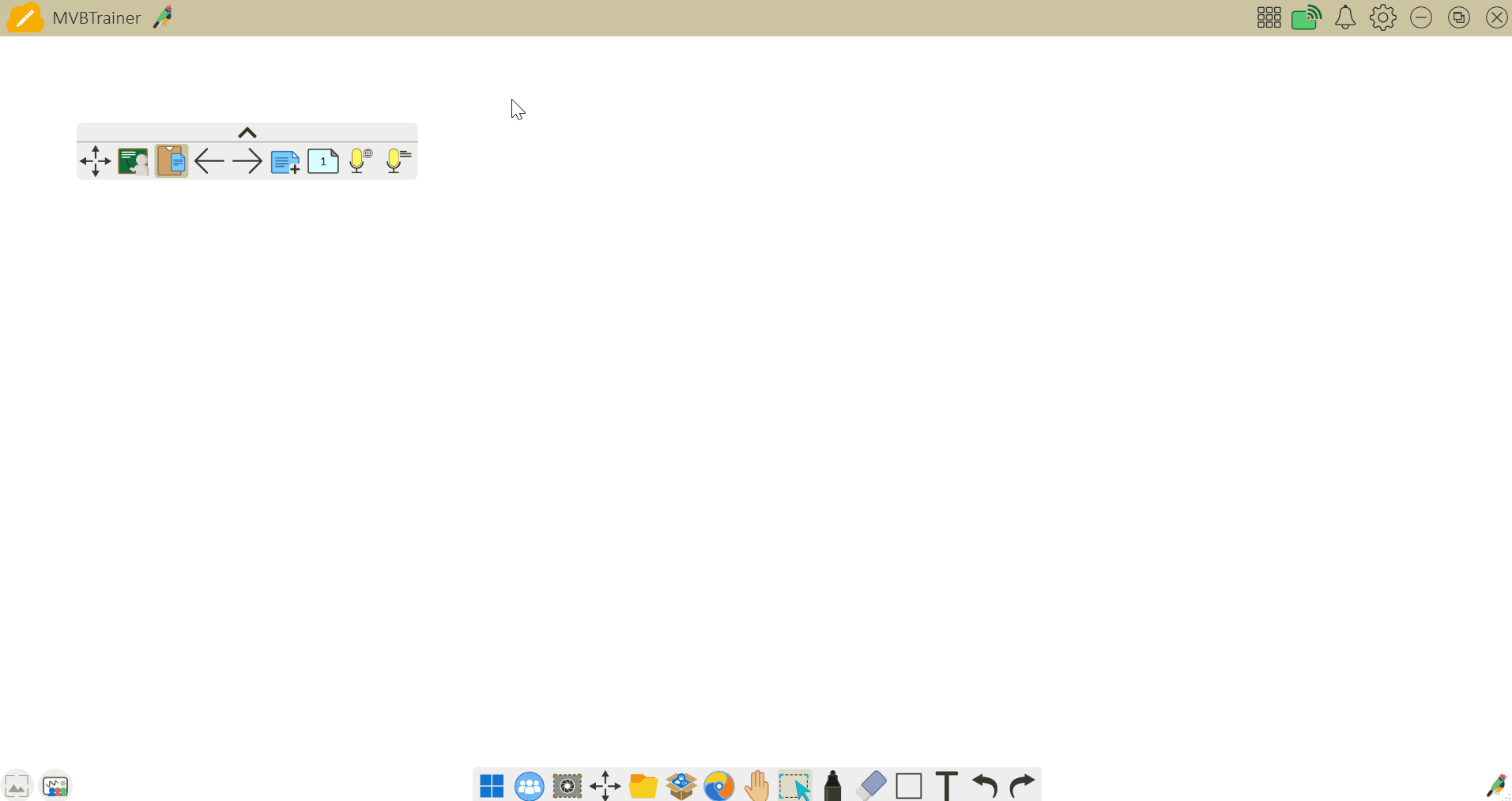
Requisitos del sistema
- Subtítulos en Vivo solo es compatible con la versión Windows de myViewBoard Whiteboard.
- Su dispositivo debe tener un micrófono. Este puede ser integrado, como la mayoría de las computadoras portátiles, o externo, como un micrófono USB o un auricular.
Cómo utilizar
- Inicie sesión en la versión Windows de myViewBoard Whiteboard, si aún no lo ha hecho.
- Localice la barra de herramientas flotante.
- Presione
para elegir uno de los 20 idiomas que se utilizará para reconocer y mostrar los subtítulos en vivo en el lienzo.
- Presione
para activar la conversión de voz a texto.
- Para detener los subtítulos en vivo, presione
. Espere unos segundos para que desaparezcan los subtítulos.
Solución de problemas
Si tiene problemas para utilizar Subtítulos en Vivo, revise una de las siguientes secciones:
No puedo ver los íconos de Subtítulos en Vivo
Subtítulos en Vivo es una función solo para la versión Windows de myViewBoard Whiteboard. Otras versiones no tienen esta función. Por favor, asegúrese de:
- Estar registrados bajo un plan de suscripción de Entidades de myViewBoard .
- Contáctenos para habilitar esta función (la función está deshabilitada de forma predeterminada).
Puede ver los íconos, pero no se generan subtítulos en vivo
Puede haber múltiples razones para esto:
- Verifique que su dispositivo tenga un micrófono incorporado o que haya conectado uno.
- Compruebe si su micrófono funciona:
- Presione el icono de búsqueda de Windows en la barra de tareas.
- Busque Configuración > Privacidad > Micrófono.
- Revisa que las aplicaciones tengan acceso al micrófono.
- Desplázate hacia abajo para comprobar que myViewBoard Whiteboard tiene acceso al micrófono.
- Compruebe si el teclado de su dispositivo tiene una tecla o botón dedicado para habilitar/deshabilitar el micrófono.
- Compruebe el nivel de su micrófono:
- Abra el Panel de Control.
- Busque Hardware y sonido.
- Ubique Sonido y presione Administrar dispositivos de audio.
- Haga clic en Grabar para ver su(s) micrófono(s).
- Diga algo en voz alta y observe si el indicador de nivel del micrófono es verde (el audio se capta), rojo (el audio es alto), y si el nivel de audio es demasiado bajo, considere acercar el micrófono a usted.
- Reinicie Whiteboard y pruebe utilizar los Subtítulos en Vivo.
Presione para obtener más información sobre cómo solucionar problemas con el micrófono.
Utilizar Subtítulos en Vivo con otras aplicaciones
Puede utilizar la función de Subtítulos en Vivo de myViewBoard Whiteboard con otras aplicaciones:
- Dentro de Whiteboard, presione Subtítulos en Vivo en la barra de herramientas flotante.
- Minimice la aplicación de Whiteboard o cambie al modo de escritorio.
- Continúe hablando y los subtítulos en vivo seguirán apareciendo en la parte superior de la pantalla.
Captura de Pantalla: Subtítulos en Vivo
Utilice la función Captura de Pantalla de Whiteboard para grabar su pantalla durante la lección, los subtítulos en vivó se incluirán en la grabación.
BorrarPrecisión de Subtítulos en Vivo
Revise que su micrófono funcione correctamente (consulte las secciones anteriores) y:
- Asegúrese de no estar demasiado lejos del micrófono.
- Si el ruido de fondo es alto, también puede afectar negativamente la función.
- Seleccione
y asegúrese de haber escogido el idioma y su ubicación correcta.